新しいスカイブロックのModパック【SkyFactory 4】をプレイしていきます。

前回は【Lost Cities】ディメンションへ行き、様々な鉱石を採掘しました。今回は採掘した資源を利用して【MatterOverdrive: Legacy Edition】を開始したいと思います。
Matterを生成する
【MatterOverdrive: Legacy Edition】は、1.7時代のModである【Matter Overdrive】の1.12バージョンです。「スタートレック」というSFのテレビドラマに強く影響を受けているらしく、【Matter】という概念を利用した近未来的な要素が追加されています。
【Matter Overdrive】とはいくつか異なる点があるようですが、私は過去のバージョンをプレイしたことがないため、残念ながら変更点が分かりません。
先ずは【Tritanium Ore】を【Tritanium Ingot】に精錬します。
【Mekanism】にある3倍化以上の精錬ラインは【Tritanium Ore】に対応していませんが、【Industrial Foregoing】の【Washing Factory】➡【Fermentation Station】➡【Fluid Sieving Machine】による3倍化ラインは有効です。
【Tritanium Ingot】を【Enrichment Chamber】で加工することで、もう一つの中間素材である【Tritanium Plate】にすることが出来ます。乾式製錬炉よりも速く生産でき、作業台クラフトよりも安価です。
Molecular Inscriber
最初に作成する機械は【Molecular Inscriber】です。これは【Isolinear Circuit】という中間素材を強化する専用機械で、この機械がなければ何も始まらない、といっても過言ではありません。
GUIからは一度に一つの【Isolinear Circuit】しか入れることが出来ませんが、ホッパー等による自動搬入は受け付けます。
左上のスロットに強化したいアイテムを、中央のスロットに素材をセットします。
右側の△から設定画面を開くことができ、そこからアップグレードを積むこともできます。アップグレードの詳細は次回行います。
機械類の回転・撤去には【Tritanium Wrench】が便利です。【Crescent Hammer】は【MatterOverdrive: Legacy Edition】の機械類に対応していないため、一本作成しておきましょう。
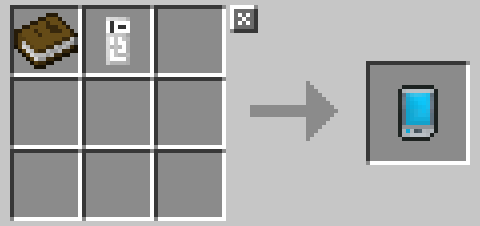
また、本と【Isolinear Circuit MK1】をクラフトすることで、ゲーム内説明書【Data Pad】を入手できます。所々情報が欠落していますが、それでも貴重な情報源であることに変わりはありません。
Matter Analyzer
続いて、アイテム複製に必要な機械類を作成します。
【Matter Analyzer】は、【Matter】の設定されているアイテムを分析してデータにするブロックです。スキャンしたアイテムは消滅することに注意して下さい。
Matter Decomposer
【Matter Decomposer】の役割は、物質を【Matter Plasma】へ変換することです。変換した【Matter】はパイプを通して別の機械に輸送する必要があります。
Pattern Storage
【Pattern Storage】は、【Matter Analyzer】でスキャンしたアイテムの情報を保存するための機械です。情報の保存には【Pettern Drive】が必要になるため、複数枚作成しておきます。
Pattern Monitor
【Pattern Monitor】は、複製するアイテムの発注を行う機械です。
【Pettern Storage】では複製の発注ができないため、最低一つは作成しておきます。
ちなみに、中間素材である【Holographic Sign】は看板としても使用できます。見た目に反してエネルギーを使用しないため、近未来的な建築をしたい場合は利用できるかもしれません。
Matter Replicator
【Matter Replicator】は【Matter Plasma】を消費してアイテムを複製する機械です。稼働には【Matter Plasma】とエネルギーが必要になります。
Matterを用いて物質を複製する
アイテムを複製するためには、上記の機械を接続してネットワークを構築する必要があります。アイテム情報の輸送・共有には【Matter Network Cable】を使用します。
ただし、【Matter Network Cable】には一組の機械同士にしか接続できないという致命的な弱点が存在します。このままではネットワークを構築できません。
そこで【Matter Network Switch】や【Matter Network Router】を利用します。2つのブロックだけは、例外的に全ての面で【Matter Network Cable】と接続することが出来るため、複数の機械をネットワークに組み込めるようになります。
厳密にはこの2つは機能と使用用途が異なり、【Matter Network Switch】は「機械をローカルネットワークに組み込む」機能を、【Matter Network Router】は「ローカルネットワーク同士を接続する」機能を持ちます。
どちらを使用するか迷った場合は、上位版である【Matter Network Router】を使用すれば問題ないでしょう。
【Matter Plasma】の輸送には【Matter Transport Pipe】が使用できます。この上位版も存在しますが、実は【Cyclic】の【Fluid Extraction Cable】が対応しているため、そちらを使用しても良いでしょう。
早速アイテムを複製していきます。
【Matter Analyzer】に【Matter】の設定されているアイテムを投入すると、アイテムのスキャンが始まります。スキャンしたデータは一時的に【Matter Analyzer】に格納されますが、ネットワーク内に保存先があればそこへ保存されます。
1回のスキャンで蓄積する情報量は20%のため、完全にスキャンするためにはアイテムが5個必要になります。情報が不完全でも一応複製できますが、確率で【Matter Dust】というゴミになってしまいます。
ちなみに、【Pattern Drive】に保存できるアイテムは最大で2種類です。複数種類のアイテムを複製したい場合は、数に応じた【Pattern Drive】を用意して下さい。
複製アイテムの素材となる【Matter Plasma】は、【Matter Decomposer】にアイテムを投入することで確保します。
複製の発注は【Pattern Monitor】で行います。ネットワーク内の【Pattern Storage】にある情報が表示されているので、複製したいアイテムをクリックして数量を指定し、左の【Send Requests】をクリックします。
正しく送信されている場合、【Matter Replicator】がアイテムの複製を開始します。
【Matter】やエネルギーが不足している場合は複製が行われません。
複製を中止したい場合は、設定の一番下にある【Tasks】から中止できます。
次回は引き続き【MatterOverdrive: Legacy Edition】を進める予定です。

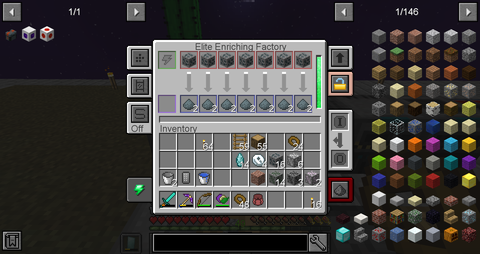
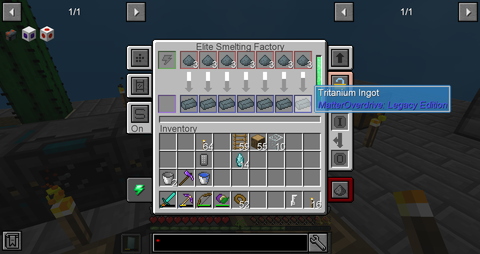
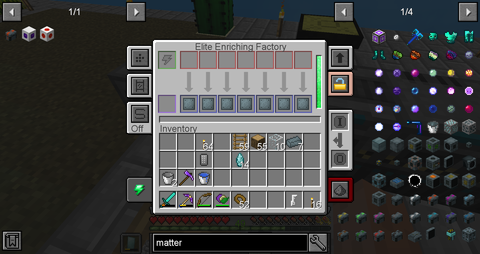
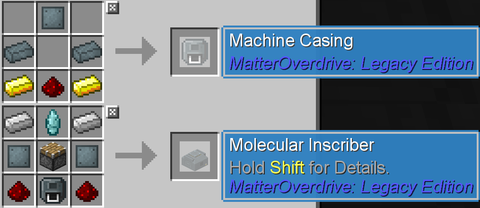
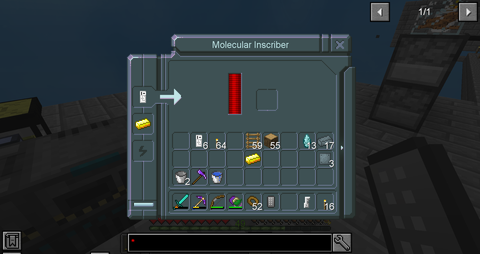
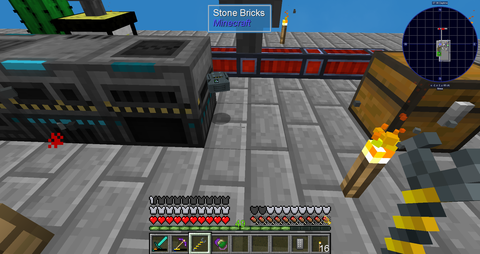
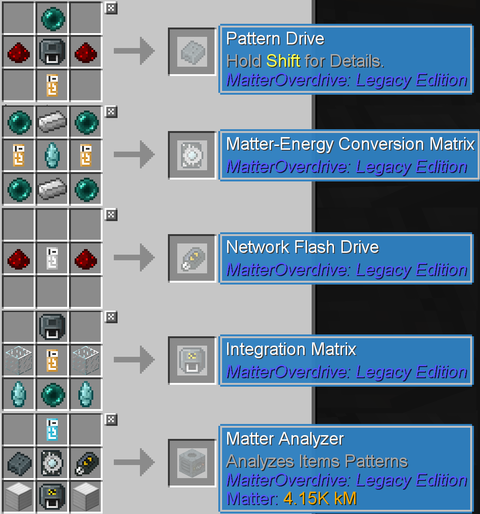
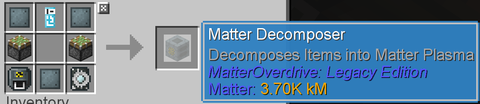
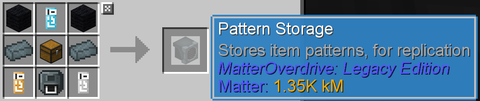
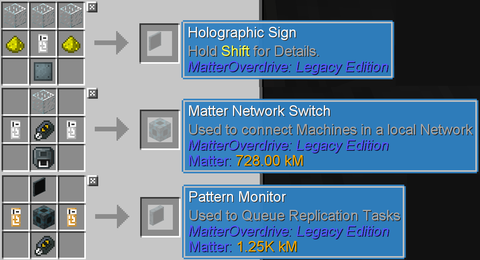

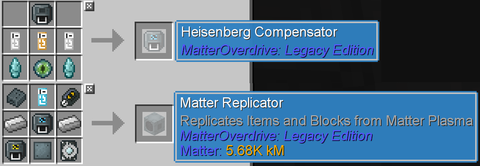
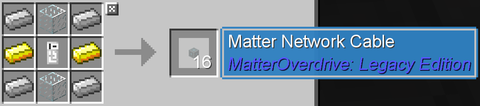
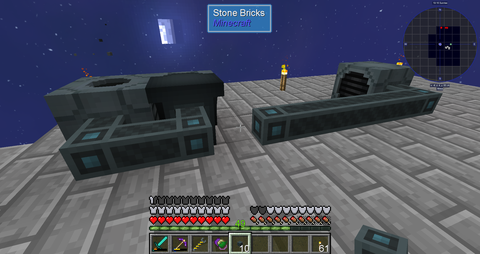
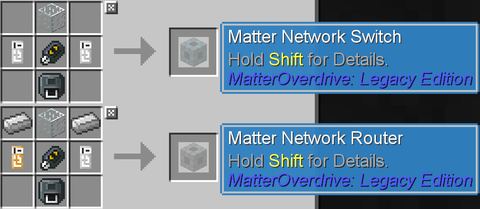
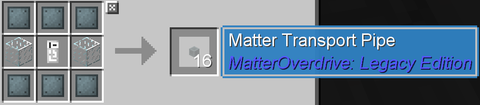
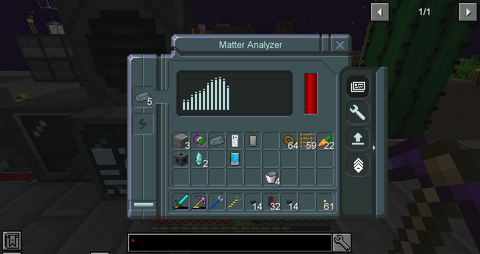
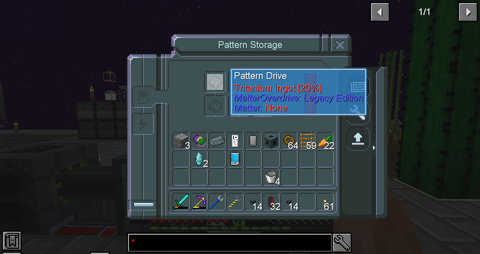
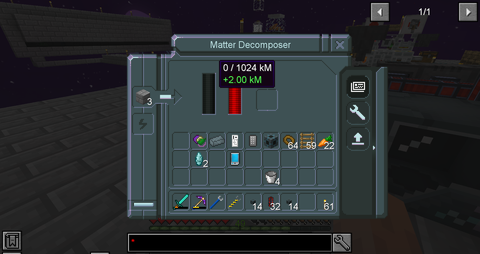
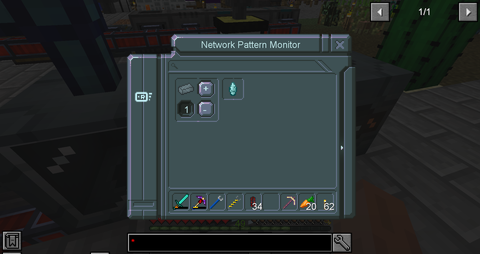

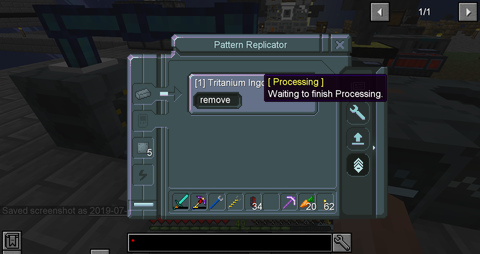


コメント